Regisztrálja újra a DLL fájlt a sérült gyorsítótár visszaállításához
- A Wlanapi.dll egy DLL fájl, amely a Windows Wi-Fi hálózati adapter illesztőprogramjához tartozik, elengedhetetlen fájllá téve, különösen, ha sokat használod az internetet.
- A kapcsolat frissítéséhez újratelepítheti a hálózati illesztőprogramokat, de ha nem működik, szükség lehet egy DLL-javító eszköz segítségére.

xTELEPÍTÉS A LETÖLTÉSI FÁJLRA KATTINTVA
Ez az eszköz lecseréli a sérült vagy sérült DLL-eket funkcionális megfelelőire a dedikált tárhely használatával, ahol a DLL-fájlok hivatalos verziói találhatók.
- Töltse le és telepítse a Fortect programot a számítógépén.
- Indítsa el az eszközt és Indítsa el a beolvasást hogy megtalálja a DLL fájlokat, amelyek számítógépes problémákat okozhatnak.
- Kattintson a jobb gombbal Indítsa el a Javítást hogy a törött DLL-eket működő verziókra cserélje ki.
- A Fortect-et letöltötte 0 olvasói ebben a hónapban.
Ha problémákat tapasztal a Wi-Fi adapterrel, annak oka lehet egy sérült vagy
hiányzik a DLL fájl. A Wlanapi.dll egy dinamikus hivatkozási könyvtár fájl, amelyet a Windows használ vezeték nélküli LAN-adapterek csatlakozására és kommunikációra.Amikor meghívják, ez a fájl hiányozhat, ami problémássá teszi az internet elérését. Ebben a cikkben megvitatjuk, hogy miért történik ez, és milyen különböző módszereket lehet használni a Wlanapi.dll nem található hiba néhány percen belüli kijavítására.
Miért jelenik meg a Wlanapi.dll hiba?
Az alábbiakban felsorolunk néhány lehetséges okot, amelyek miatt a Wlanapi.dll hiányzó hibaüzenetet kapja:
- Elavult illesztőprogramok – Előfordulhat, hogy a gépére egy elavult illesztőprogram-verzió van telepítve, amelyet frissíteni vagy cserélni kell.
- Sérült fájlok - A te Az illesztőprogram-fájlok sérültek vagy sérültek lehetnek baleset, például vírustámadás vagy áramszünet miatt.
- Malware fertőzés – Ha rosszindulatú program van a számítógépén, az sok problémát okozhat, beleértve a DLL-fájlokkal, például a Wlanapi.dll-lel kapcsolatos problémákat is.
Mi a legegyszerűbb hiányzó Wlanapi DLL hiba javítása?
Először is, néhány előzetes megoldást kell kipróbálni:
- Futtassa a Windows Update-et és töltse le az összes legújabb frissítést az operációs rendszeréhez.
- Ellenőrizze és frissítse az illesztőprogramokat ahol szükséges.
- Távolítson el minden nemrégiben telepített alkalmazást ami problémákat okozhat.
A Wlanapi.dll fájl fontos, mivel segít hálózati kapcsolatot létesíteni a számítógéppel. Ha ez a fájl megsérül vagy megsérül, az olyan problémákat okozhat, mint a lassú internet sebesség és gyenge Wi-Fi kapcsolat.
Hiányzó DLL hibák a Windows 10 rendszerben és 11 gyakori. A probléma az, hogy nem várhatja el, hogy megtudja, mi a baj a rendszerben lévő több száz DLL-fájllal.
Szerencsére a DLL javító eszköz, könnyű megtalálni a megfelelő megoldást a számítógépén lévő hiányzó DLL-hibákra.
Ez különösen igaz a Windows DLL-hibáira, például a Wlanapi.dll-re, ahol a javítás 100%-ban garantált a kiterjedt DLL-fájlok széles adatbázisa miatt.
2. Telepítse újra a hálózati adapter illesztőprogramját
- Kattintson a W-reindows kulcs, típus Eszközkezelő a keresősávban, és kattintson a lehetőségre Nyisd ki.
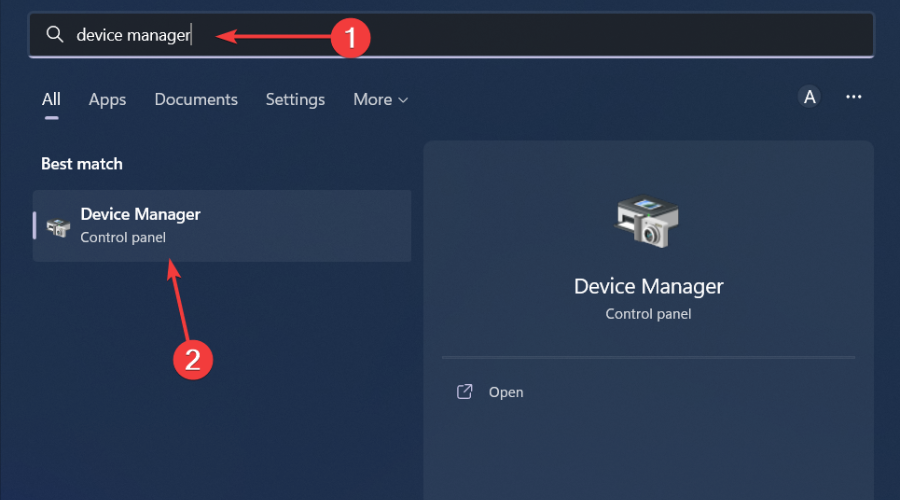
- Navigáljon a Hálózati adapter, kattintson jobb gombbal a kártyájára, és válassza ki Az eszköz eltávolítása.

- megerősít Eltávolítás a következő promptban.
- Indítsa újra a számítógépet a frissen telepített illesztőprogramokért.
- StartUpCheckLibrary.dll hiányzik? Íme, hogyan javíthatja ki
- VCOMP100.DLL hiányzik vagy nem található: 5 módszer a javításra
- Hiányzik a Steam_api64.dll fájl: Hogyan javítható
3. Futtasson DISM és SFC vizsgálatokat
- Üsd a ablakok kulcs, típus cmd a keresősávban, és kattintson a lehetőségre Futtatás rendszergazdaként.

- Írja be a következő parancsokat, és nyomja meg Belép mindegyik után:
DISM.exe /Online /Cleanup-Image /Restorehealthsfc /scannow
4. Futtasson egy víruskeresést
- megnyomni a ablakok kulcs, keresés Windows biztonság, és kattintson Nyisd ki.

- Válassza ki Vírus- és fenyegetésvédelem.

- Ezután nyomja meg a gombot Gyors vizsgálat alatt Aktuális fenyegetések.

- Ha nem talál fenyegetést, folytassa a teljes vizsgálatot a gombra kattintva Szkennelési beállítások csak lent Gyors vizsgálat.

- Kattintson Teljes vizsgálat, akkor Szkenneld most a számítógép mély vizsgálatához.

- Várja meg, amíg a folyamat befejeződik, és indítsa újra a rendszert.
Ennek ellenére azt javasoljuk, hogy a Windows Defender helyett egy harmadik féltől származó víruskeresőt használjon, mert az nem rendelkezik ugyanolyan szintű védelemmel, mint a többi víruskereső program. ESET NOD32 jó kiindulópont.
Fő előnye az erős észlelési arány és a valós idejű védelem a rosszindulatú programok minden típusával szemben.
⇒Szerezze be az ESET NOD32-t
5. Regisztrálja újra a Wlanapi.dll fájlt
- Üsd a ablakok kulcs, típus cmd a keresősávban, és kattintson a lehetőségre Futtatás rendszergazdaként.

- Írja be a következő parancsot, és nyomja meg Belép:
regsvr32 /u wlanapi.dll - Ezután írja be a következő parancsot a fájl újraregisztrálásához:
regsvr32 /i wlanapi.dll
- Zárja be a Parancssor ablakot, és indítsa újra a számítógépet.
A DLL fájl újraregisztrálására általában akkor kerül sor, ha valami olyan változás történt a rendszerben, amely megakadályozza a megfelelő betöltődést vagy bizonyos erőforrások elérését. Ennek leggyakoribb oka az, hogy a sérült rendszerleíró bejegyzés.
Ha például nemrégiben új hardvert vagy frissített illesztőprogramokat telepített, akkor a rendszerkonfigurációval kapcsolatos problémák akadályozhatják a DLL megfelelő betöltését.
Bár néhány felhasználó azt jelentette, hogy ez a legjobb megoldás a Wlanapi.dll hiányzó hibájára, érdemes megjegyezni, hogy a DLL fájlok újraregisztrálása nem mindig működik.
Tehát, ha ez nem segít a problémáján, lehet, hogy más megoldásokat kell keresnie. Ennyi volt ehhez a cikkünkhöz, de nézze meg útmutatónkat arról, hogyan lehet kezelni egy hasonló hibát, ha a akisp11.dll hiba bekövetkezik.
Ossza meg velünk a témával kapcsolatos további gondolatait.
Továbbra is problémákat tapasztal?
SZPONSORÁLT
Ha a fenti javaslatok nem oldották meg a problémát, akkor számítógépén súlyosabb Windows-problémák léphetnek fel. Javasoljuk, hogy válasszon egy olyan all-in-one megoldást, mint pl Fortect a problémák hatékony megoldásához. A telepítés után egyszerűen kattintson a Megtekintés és javítás gombot, majd nyomja meg Indítsa el a Javítást.


